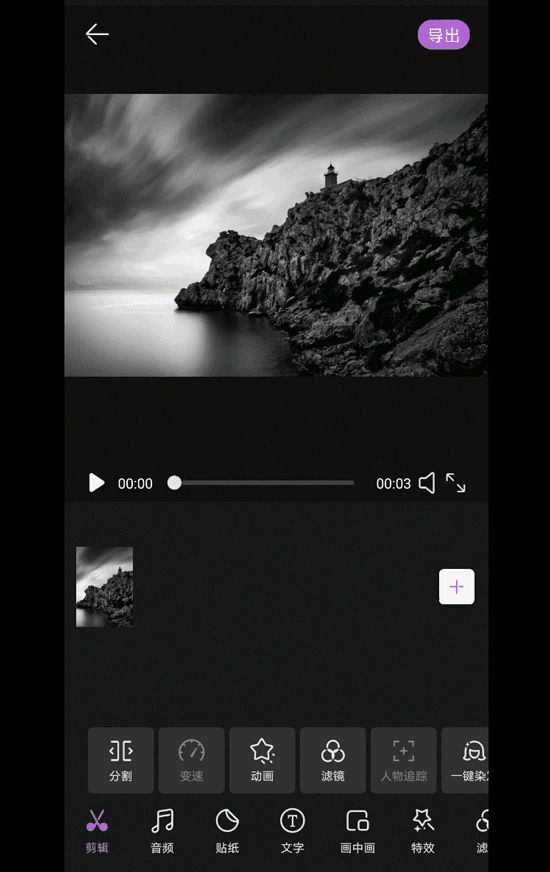美颜基本概念
GPU:(Graphic Processor Unit图形处理单元)手机或者电脑用于图像处理和渲染的硬件
GPU工作原理:CPU指定显示控制器工作,显示控制器根据CPU的控制到指定的地方去取数据和指令, 目前的数据一般是从显存里取,如果显存里存不下,则从内存里取, 内存也放不下,则从硬盘里取,当然也不是内存放不下,而是为了节省内存的话,可以放在硬盘里,然后通过指令控制显示控制器去取。
OpenGL ES:(Open Graphics Library For Embedded(嵌入的) Systems 开源嵌入式系统图形处理框架),一套图形与硬件接口,用于把处理好的图片显示到屏幕上。
GPUImage:是一个基于OpenGL ES 2.0图像和视频处理的开源iOS框架,提供各种各样的图像处理滤镜,并且支持照相机和摄像机的实时滤镜,内置120多种滤镜效果,并且能够自定义图像滤镜。
滤镜处理的原理:就是把静态图片或者视频的每一帧进行图形变换再显示出来。它的本质就是像素点的坐标和颜色变化
GPUImage处理画面原理
- GPUImage采用链式方式来处理画面,通过addTarget:方法为链条添加每个环节的对象,处理完一个target,就会把上一个环节处理好的图像数据传递下一个target去处理,称为GPUImage处理链。
- 比如:墨镜原理,
从外界传来光线,会经过墨镜过滤,在传给我们的眼睛,就能感受到大白天也是乌黑一片,哈哈。 - 一般的target可分为两类
中间环节的target, 一般是各种filter, 是GPUImageFilter或者是子类.最终环节的target, GPUImageView:用于显示到屏幕上, 或者GPUImageMovieWriter:写成视频文件。
- 比如:墨镜原理,
- GPUImage处理主要分为3个环节
source(视频、图片源) -> filter(滤镜) -> final target (处理后视频、图片)GPUImaged的Source:都继承GPUImageOutput的子类,作为GPUImage的数据源,就好比外界的光线,作为眼睛的输出源- GPUImageVideoCamera:用于实时拍摄视频
- GPUImageStillCamera:用于实时拍摄照片
- GPUImagePicture:用于处理已经拍摄好的图片,比如png,jpg图片
- GPUImageMovie:用于处理已经拍摄好的视频,比如mp4文件
GPUImage的filter:GPUimageFilter类或者子类,这个类继承自GPUImageOutput,并且遵守GPUImageInput协议,这样既能流进,又能流出,就好比我们的墨镜,光线通过墨镜的处理,最终进入我们眼睛GPUImage的final target:GPUImageView,GPUImageMovieWriter就好比我们眼睛,最终输入目标。

GPUImage处理原理.png
美颜原理
磨皮(GPUImageBilateralFilter):本质就是让像素点模糊,可以使用高斯模糊,但是可能导致边缘会不清晰,用双边滤波(Bilateral Filter) ,有针对性的模糊像素点,能保证边缘不被模糊。美白(GPUImageBrightnessFilter):本质就是提高亮度。
美颜效果
关注效果,忽悠本人
GPUImage原生美颜效果

GPUImage原生.gif
利用美颜滤镜实现效果

美颜滤镜处理.gif
GPUImage实战
GPUImage原生美颜
- 步骤一:使用Cocoapods导入GPUImage
- 步骤二:创建视频源GPUImageVideoCamera
- 步骤三:创建最终目的源:GPUImageView
- 步骤四:创建滤镜组(GPUImageFilterGroup),需要组合
亮度(GPUImageBrightnessFilter)和双边滤波(GPUImageBilateralFilter)这两个滤镜达到美颜效果. - 步骤五:设置滤镜组链
- 步骤六:设置GPUImage处理链,从数据源 => 滤镜 => 最终界面效果
- 步骤七:开始采集视频
注意点:
SessionPreset最好使用AVCaptureSessionPresetHigh,会自动识别,如果用太高分辨率,当前设备不支持会直接报错GPUImageVideoCamera必须要强引用,否则会被销毁,不能持续采集视频.必须调用startCameraCapture,底层才会把采集到的视频源,渲染到GPUImageView中,就能显示了。- GPUImageBilateralFilter的
distanceNormalizationFactor值越小,磨皮效果越好,distanceNormalizationFactor取值范围:大于1。
| 1 2 3 4 5 6 7 8 9 10 11 12 13 14 15 16 17 18 19 20 21 22 23 24 25 26 27 28 29 30 31 32 33 34 35 36 37 38 39 40 41 42 43 44 45 46 47 48 49 50 | - ( void ) viewDidLoad { [ super viewDidLoad ] ; // 创建视频源 // SessionPreset:屏幕分辨率,AVCaptureSessionPresetHigh会自适应高分辨率 // cameraPosition:摄像头方向 GPUImageVideoCamera * videoCamera = [ [ GPUImageVideoCamera alloc ] initWithSessionPreset : AVCaptureSessionPresetHigh cameraPosition : AVCaptureDevicePositionFront ] ; videoCamera . outputImageOrientation = UIInterfaceOrientationPortrait ; _videoCamera = videoCamera ; // 创建最终预览View GPUImageView * captureVideoPreview = [ [ GPUImageView alloc ] initWithFrame : self . view . bounds ] ; [ self . view insertSubview : captureVideoPreview atIndex : 0 ] ; // 创建滤镜:磨皮,美白,组合滤镜 GPUImageFilterGroup * groupFilter = [ [ GPUImageFilterGroup alloc ] init ] ; // 磨皮滤镜 GPUImageBilateralFilter * bilateralFilter = [ [ GPUImageBilateralFilter alloc ] init ] ; [ groupFilter addTarget : bilateralFilter ] ; _bilateralFilter = bilateralFilter ; // 美白滤镜 GPUImageBrightnessFilter * brightnessFilter = [ [ GPUImageBrightnessFilter alloc ] init ] ; [ groupFilter addTarget : brightnessFilter ] ; _brightnessFilter = brightnessFilter ; // 设置滤镜组链 [ bilateralFilter addTarget : brightnessFilter ] ; [ groupFilter setInitialFilters : @ [ bilateralFilter ] ] ; groupFilter . terminalFilter = brightnessFilter ; // 设置GPUImage响应链,从数据源 => 滤镜 => 最终界面效果 [ videoCamera addTarget : groupFilter ] ; [ groupFilter addTarget : captureVideoPreview ] ; // 必须调用startCameraCapture,底层才会把采集到的视频源,渲染到GPUImageView中,就能显示了。 // 开始采集视频 [ videoCamera startCameraCapture ] ; } - ( IBAction ) brightnessFilter : ( UISlider * ) sender { _brightnessFilter . brightness = sender . value ; } - ( IBAction ) bilateralFilter : ( UISlider * ) sender { // 值越小,磨皮效果越好 CGFloat maxValue = 10 ; [ _bilateralFilter setDistanceNormalizationFactor : ( maxValue - sender . value ) ] ; } |
利用美颜滤镜实现
- 步骤一:使用Cocoapods导入GPUImage
- 步骤二:导入GPUImageBeautifyFilter文件夹
- 步骤三:创建视频源GPUImageVideoCamera
- 步骤四:创建最终目的源:GPUImageView
- 步骤五:创建最终美颜滤镜:GPUImageBeautifyFilter
- 步骤六:设置GPUImage处理链,从数据源 => 滤镜 => 最终界面效果
注意:
切换美颜效果原理:移除之前所有处理链,重新设置处理链
| 1 2 3 4 5 6 7 8 9 10 11 12 13 14 15 16 17 18 19 20 21 22 23 24 25 26 27 28 29 30 31 32 33 34 35 36 37 38 39 40 41 42 43 44 45 46 47 48 | - ( void ) viewDidLoad { [ super viewDidLoad ] ; // Do any additional setup after loading the view. // 创建视频源 // SessionPreset:屏幕分辨率,AVCaptureSessionPresetHigh会自适应高分辨率 // cameraPosition:摄像头方向 GPUImageVideoCamera * videoCamera = [ [ GPUImageVideoCamera alloc ] initWithSessionPreset : AVCaptureSessionPresetHigh cameraPosition : AVCaptureDevicePositionFront ] ; videoCamera . outputImageOrientation = UIInterfaceOrientationPortrait ; _videoCamera = videoCamera ; // 创建最终预览View GPUImageView * captureVideoPreview = [ [ GPUImageView alloc ] initWithFrame : self . view . bounds ] ; [ self . view insertSubview : captureVideoPreview atIndex : 0 ] ; _captureVideoPreview = captureVideoPreview ; // 设置处理链 [ _videoCamera addTarget : _captureVideoPreview ] ; // 必须调用startCameraCapture,底层才会把采集到的视频源,渲染到GPUImageView中,就能显示了。 // 开始采集视频 [ videoCamera startCameraCapture ] ; } - ( IBAction ) openBeautifyFilter : ( UISwitch * ) sender { // 切换美颜效果原理:移除之前所有处理链,重新设置处理链 if ( sender . on ) { // 移除之前所有处理链 [ _videoCamera removeAllTargets ] ; // 创建美颜滤镜 GPUImageBeautifyFilter * beautifyFilter = [ [ GPUImageBeautifyFilter alloc ] init ] ; // 设置GPUImage处理链,从数据源 => 滤镜 => 最终界面效果 [ _videoCamera addTarget : beautifyFilter ] ; [ beautifyFilter addTarget : _captureVideoPreview ] ; } else { // 移除之前所有处理链 [ _videoCamera removeAllTargets ] ; [ _videoCamera addTarget : _captureVideoPreview ] ; } } |
GPUImage扩展
- GPUImage所有滤镜介绍
- 美颜滤镜
- 美图秀秀滤镜大汇总
源码下载
源码
注意:第一次打开需要 pod install